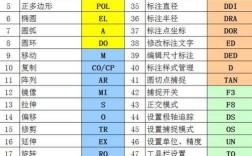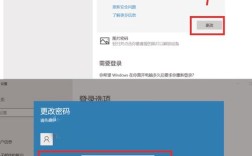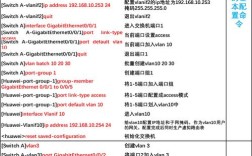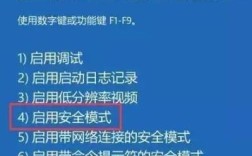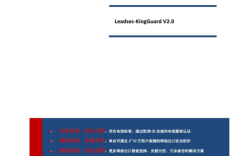PowerShell 提供了强大的远程命令执行功能,允许管理员在本地计算机上对远程计算机执行命令、管理配置和获取信息,极大地简化了大规模服务器的运维工作,远程命令执行主要通过 WinRM(Windows Remote Management)协议实现,该协议基于 SOAP 并使用 HTTPS 进行安全通信,确保数据传输的加密性和完整性,以下是 PowerShell 远程命令执行的详细操作方法和注意事项。
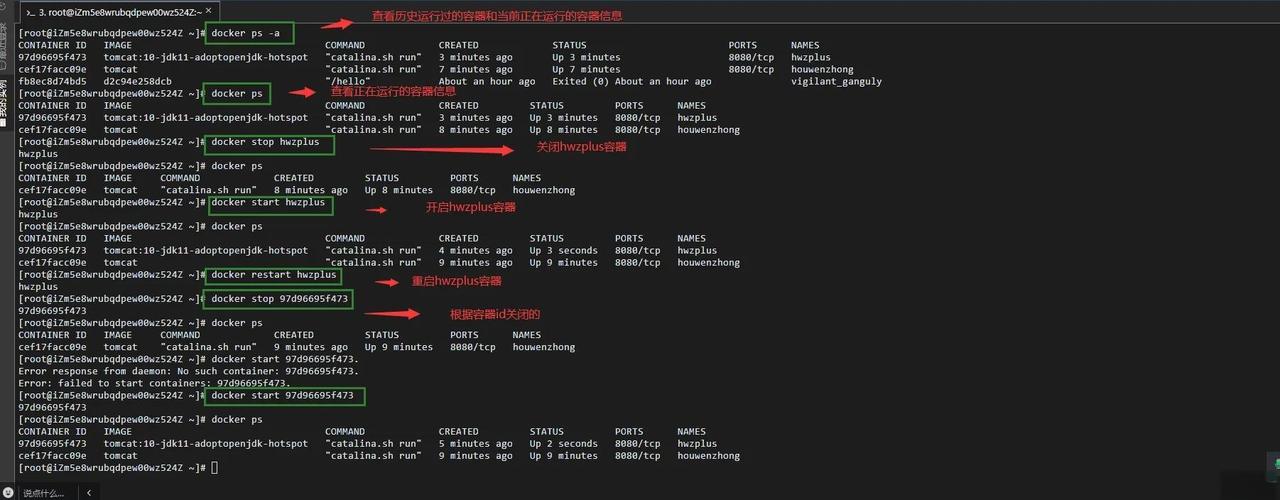
启用远程服务
在执行远程命令前,必须确保目标计算机已启用 WinRM 服务,默认情况下,Windows Server 系统已启用 WinRM,但 Windows 客户端可能需要手动配置,在目标计算机上以管理员身份打开 PowerShell,执行以下命令启用 WinRM:
Enable-PSRemoting -Force
此命令会自动配置 WinRM 监听器、设置防火墙规则,并允许远程连接,如果目标计算机位于不同的域或工作组中,可能需要额外配置信任关系,对于域环境,组策略可以统一部署 WinRM 配置;对于工作组环境,建议使用 winrm set winrm/config/client '@{TrustedHosts="*"}' 命令临时信任所有远程主机(不推荐生产环境使用,存在安全风险)。
执行远程命令的基本方法
PowerShell 提供了多种方式执行远程命令,最常用的是 Invoke-Command cmdlet,它支持同步和异步执行,并可以传递参数和脚本块。
单次远程命令执行
使用 -ComputerName 参数指定目标计算机,-ScriptBlock 参数包含要执行的命令:
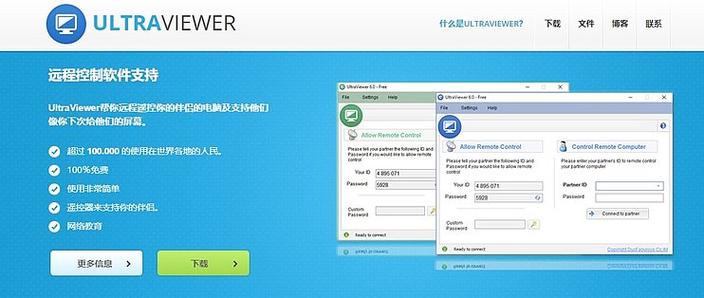
Invoke-Command -ComputerName "Server01" -ScriptBlock { Get-Service -Name "spooler" }
此命令会获取远程计算机 "Server01" 上打印服务的状态,如果需要传递参数,可以使用 -ArgumentList:
Invoke-Command -ComputerName "Server01" -ScriptBlock { param($serviceName) Get-Service -Name $serviceName } -ArgumentList "spooler"
会话模式执行
对于需要多次交互的场景,可以先创建远程会话,然后在会话中执行命令:
$session = New-PSSession -ComputerName "Server01", "Server02"
Invoke-Command -Session $session -ScriptBlock { Get-Process | Where-Object { $_.CPU -gt 10 } }
Remove-PSSession -Session $session
会话模式减少了重复建立连接的开销,适合批量操作。New-PSSession 支持同时连接多台计算机,-Session 参数可以指定已存在的会话。
使用 CIM/WMI 进行底层管理
对于非 PowerShell 环境或需要更低级别控制的场景,可以使用 Invoke-CimMethod 或 Get-WmiObject(旧版):
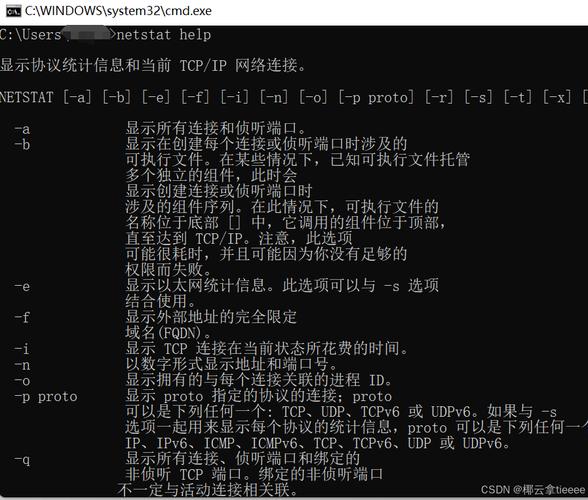
Invoke-CimMethod -ComputerName "Server01" -ClassName Win32_OperatingSystem -MethodName Shutdown
此命令会远程关机目标计算机,无需依赖 PowerShell 远程处理。
高级配置与安全注意事项
凭据管理
远程连接时可能需要提供用户凭据,可以使用 -Credential 参数:
$cred = Get-Credential
Invoke-Command -ComputerName "Server01" -Credential $cred -ScriptBlock { Get-EventLog -LogName "Application" -Newest 10 }
执行后会弹出凭据输入窗口,或提前创建 PSCredential 对象。
网络配置
如果远程计算机使用非默认端口(如 8080),需通过 -Port 指定;如果使用 HTTPS 证书验证,需配置 -UseSSL 并确保证书信任,防火墙必须允许 WinRM 流量(默认 HTTPS 端口 5985/5986)。
数据序列化限制
PowerShell 远程处理通过序列化传输数据,复杂对象(如自定义类的实例)可能会丢失部分属性,建议在脚本块中处理数据,仅返回简单类型(如字符串、哈希表)。
常见问题与解决方案
| 问题现象 | 可能原因 | 解决方案 |
|---|---|---|
| 连接超时或拒绝访问 | WinRM 未启用、防火墙阻止、网络不通 | 检查 WinRM 状态(winric get winrm/config),测试网络连通性,临时关闭防火墙测试 |
| 提示“无法验证信任关系” | 目标计算机不在 TrustedHosts 列表中 | 在客户端执行 winrm set winrm/config/client '@{TrustedHosts="目标IP"}',或使用域账户认证 |
相关问答FAQs
Q1: 如何在远程执行长时间运行的命令,避免超时?
A1: 使用 Invoke-Command 的 -AsJob 参数将命令作为后台作业执行,并通过 Receive-Job 获取结果。Invoke-Command -ComputerName "Server01" -ScriptBlock { Start-Sleep -Seconds 60 } -AsJob,然后使用 Get-Job 查看状态,Receive-Job -JobId <ID> 获取输出。
Q2: 远程执行命令时如何处理目标计算机的路径问题?
A2: 在脚本块中使用 WorkingDirectory 参数指定工作目录,或使用 Invoke-Command 的 -FilePath 参数执行本地脚本文件(需确保目标计算机可访问该路径)。Invoke-Command -ComputerName "Server01" -FilePath "C:\LocalScript.ps1" -WorkingDirectory "C:\Temp"。